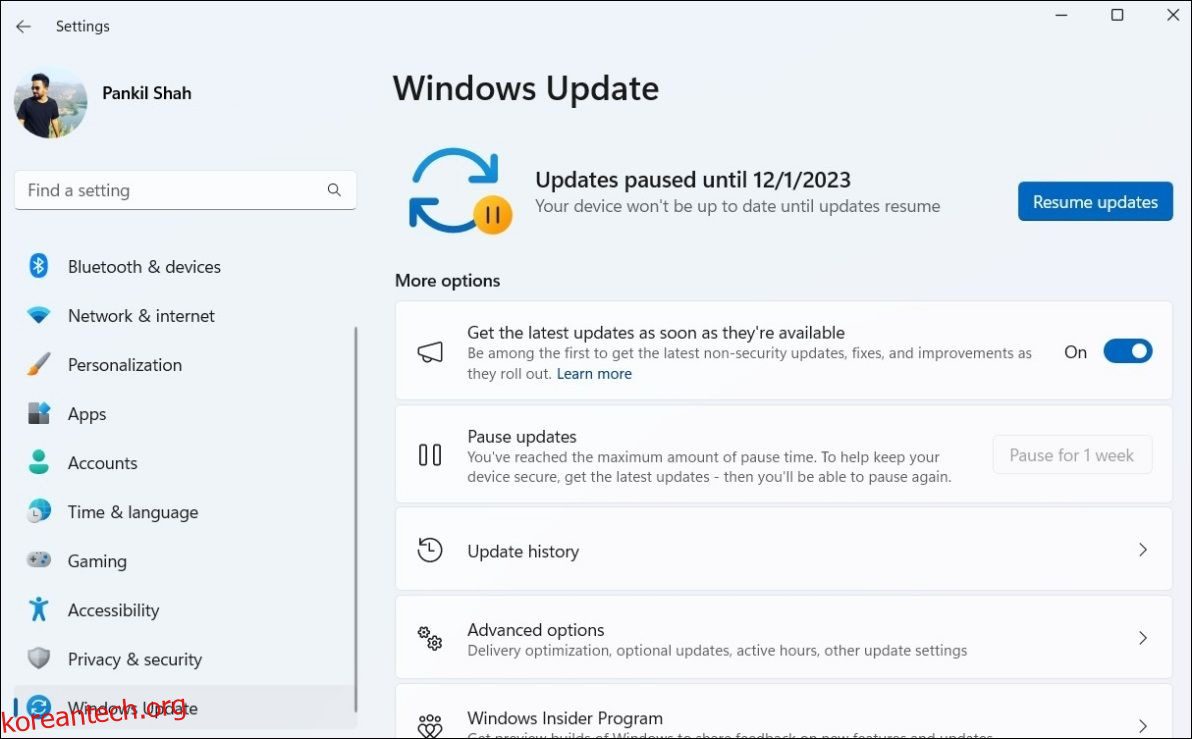목차
주요 시사점
- Windows에서 오류 0x80070103을 수정하려면 먼저 설정에서 업데이트를 일시 중지했다가 다시 시작해 보세요.
- 그런 다음 Microsoft의 업데이트 표시 또는 숨기기 도구나 Windows 문제 해결사를 사용하여 문제가 있는 업데이트를 숨기세요.
- 마지막으로 명령 프롬프트나 배치 파일을 통해 Windows 업데이트 구성 요소를 재설정할 수 있습니다.
이미 시스템에 있는 드라이버의 다른 버전(낮은 호환성 옵션 포함)을 설치하려고 하면 Windows 드라이버 오류 0x80070103이 표시됩니다. 다음 단계에 따라 오류 메시지를 제거해 보겠습니다.
여기서는 Windows 11에 중점을 두지만 Windows 10에서도 이 오류를 처리하려면 비슷한 단계를 수행해야 합니다.
1. Windows 업데이트 일시 중지 및 재개
컴퓨터에서 Windows 업데이트를 일시 중지했다가 다시 시작하는 것은 Windows에서 설치 오류 0x80070103을 해결하는 가장 간단한 방법 중 하나입니다. 이렇게 하면 Windows에서 드라이버 업데이트를 다시 확인하고 오류를 유발하는 일시적인 문제를 해결합니다.
Win + I를 눌러 설정을 열고 Windows 업데이트 탭으로 이동합니다. 오른쪽 창에서 1주 동안 일시 중지 버튼(업데이트 일시 중지 옆)을 선택합니다. 그런 다음 업데이트 재개 버튼을 클릭합니다. Windows가 업데이트를 확인할 때까지 기다리십시오. 문제가 있는 드라이버 업데이트가 더 이상 표시되지 않습니다.
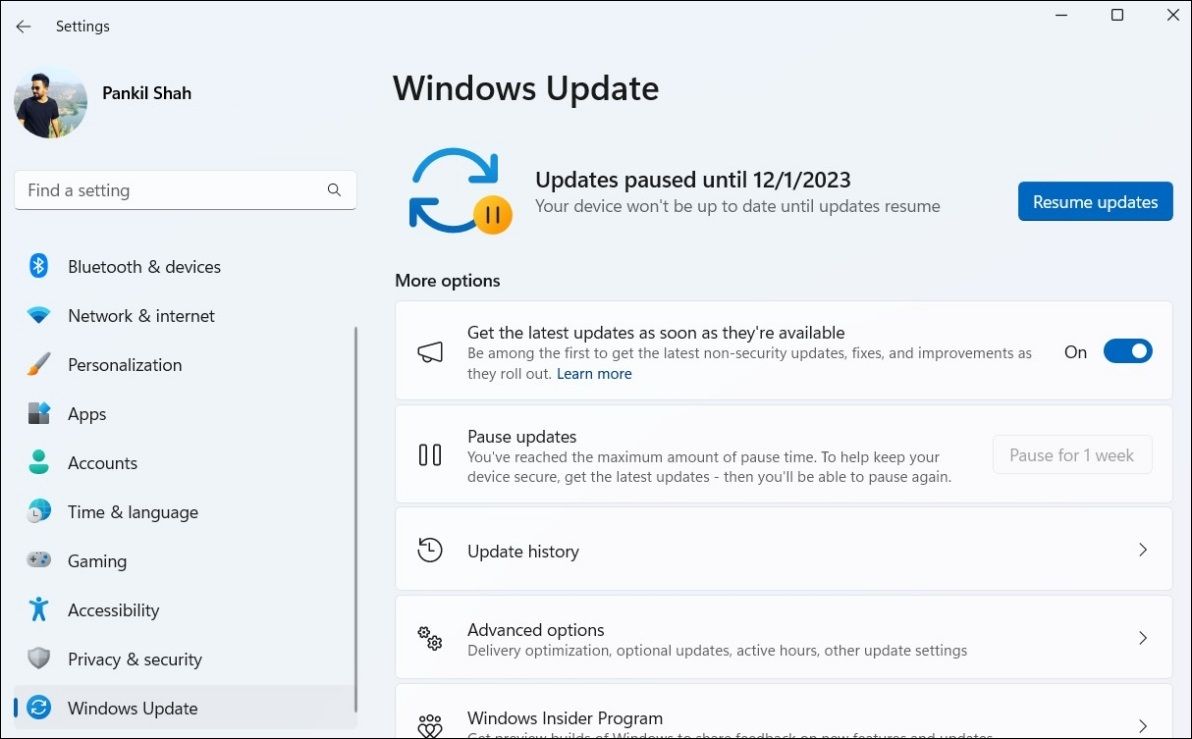
2. 문제가 있는 업데이트 숨기기
문제가 있는 업데이트를 숨겨 0x80070103 오류를 수정할 수 있습니다. 이를 위해서는 Microsoft의 업데이트 표시 또는 숨기기 도구를 사용해야 합니다. 단계는 다음과 같습니다.
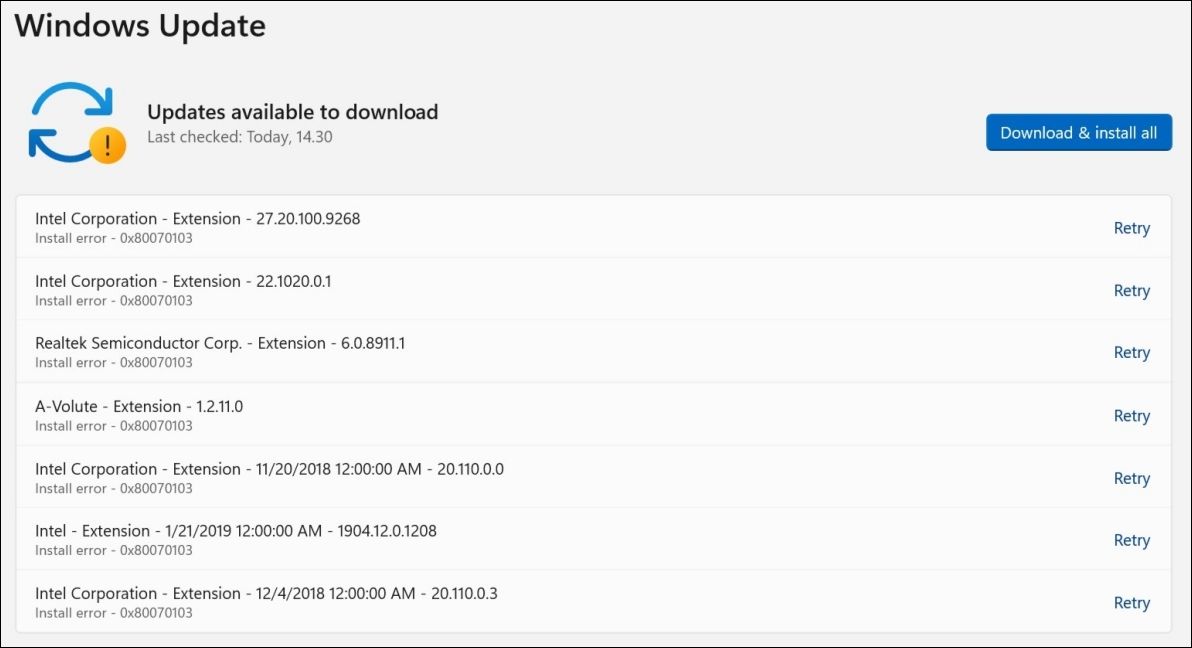
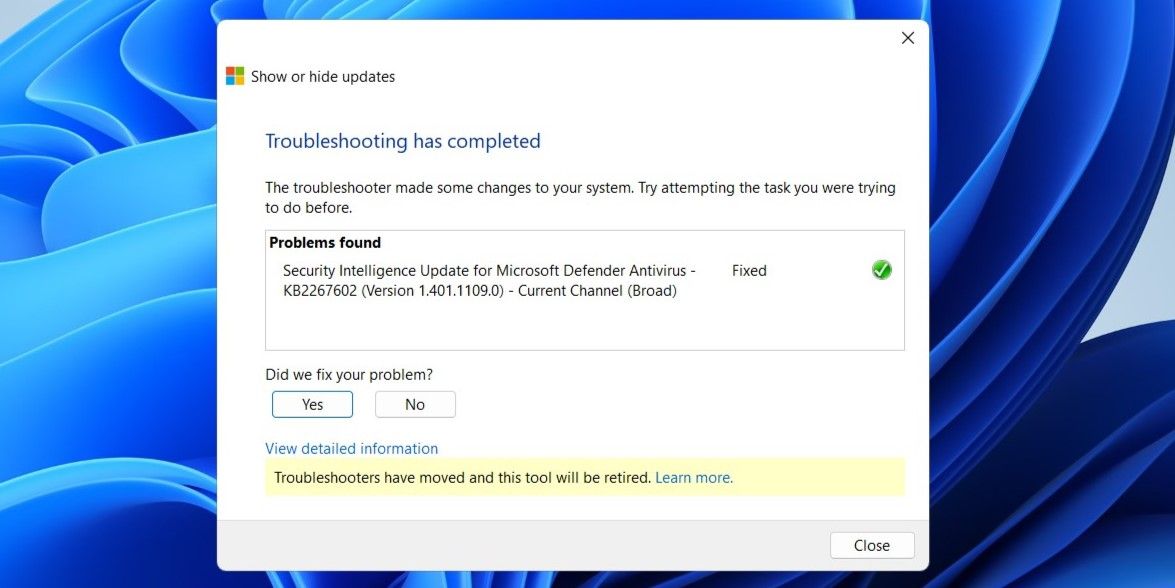
이 글을 쓰는 시점에서 업데이트 표시 또는 숨기기 도구를 사용할 수 있지만 Microsoft는 결국 이 도구를 폐기할 계획입니다. 대신 Windows 문제 해결사를 실행하여 동일한 기능에 액세스할 수 있습니다. 설정 > 시스템 > 문제 해결 > 기타 문제 해결사 > Windows 업데이트로 이동합니다.
문제가 있는 드라이버 업데이트를 숨기면 Windows 업데이트 탭에 0x80070103 오류가 표시되지 않습니다.
3. Windows 업데이트 구성 요소 재설정
PC의 Windows 업데이트 구성 요소는 업데이트 다운로드 및 설치를 담당합니다. 이러한 구성 요소가 손상된 경우 여기에 설명된 오류를 포함하여 많은 업데이트 오류가 발생할 수 있습니다.
이 문제를 해결하려면 명령 프롬프트에서 몇 가지 명령을 실행하거나 배치 파일을 생성 및 실행하여 Windows 업데이트 구성 요소를 재설정해야 합니다. 그 후에는 설치 오류 0x80070103이 발생하지 않습니다.
4. 다른 일반적인 수정 사항을 시도해 보세요.
대부분의 경우 위의 팁 중 하나가 오류를 해결하는 데 도움이 됩니다. 그렇지 않은 경우 몇 가지 일반적인 Windows 업데이트 수정을 시도하여 오류를 해결할 수 있습니다.
- Windows 업데이트 서비스 다시 시작: Windows 업데이트 서비스의 일시적인 문제로 인해 0x80070103 오류가 발생할 수도 있습니다. Windows 업데이트 서비스를 다시 시작하여 원활하게 다시 실행할 수 있습니다.
- 수동으로 업데이트 설치: 확장된 문제가 발생하는 경우 문제가 있는 업데이트를 자체적으로 설치해 볼 수 있습니다. 그러기 위해서는 다음을 방문해야 합니다. Microsoft 업데이트 카탈로그 그리고 업데이트 파일을 다운로드 받으세요. 그런 다음 Windows 업데이트를 수동으로 설치할 수 있습니다.
- 선택적 Windows 업데이트 설치: 이러한 업데이트에는 OEM의 최신 드라이버 파일이 포함되는 경우가 많습니다. 이러한 선택적 Windows 업데이트를 수동으로 설치하여 오류가 해결되는지 확인할 수 있습니다. 설정 > Windows 업데이트 > 고급 옵션 > 추가 업데이트 > 선택적 업데이트에서 찾으세요.
컴퓨터가 원활하고 안전하게 실행되도록 하려면 컴퓨터에 최신 업데이트를 설치하는 것이 항상 좋은 생각입니다. 그러나 드라이버 충돌로 인해 프로세스가 항상 예상대로 진행되지 않을 수도 있습니다. 위의 팁을 통해 0x80070103 오류를 해결하고 PC를 다시 정상으로 되돌릴 수 있기를 바랍니다.